للحصول على طريقة سريعة وسهلة لتتبع الأوراق المالية التي تهمك، يمكنك إضافتها إلى قائمة المراقبة على Google Finance. إلى جانب عرض بيانات سوق الأسهم في الوقت الفعلي، يمكنك الاطلاع على الأخبار المالية المتعلقة بالأسهم التي تتابعها.
يزودك Google Finance بقائمة مراقبة افتراضية يمكنك استخدامها، أو يمكنك إنشاء قائمة مخصصة إذا أردت. سنوضح لك كيفية القيام بالأمرين بالإضافة إلى فرز قائمة المراقبة الخاصة بك وتعديلها.
استخدم قائمة المراقبة الافتراضية في Google Finance
قم بزيارة موقع جوجل فاينانس وقم بتسجيل الدخول باستخدام حساب Google الخاص بك. لديك بعد ذلك طريقتان أضف الأسهم التي تريدها إلى قائمة المراقبة الافتراضية الخاصة بك.
أضف سهمًا من المخزون أو الصفحة الرئيسية
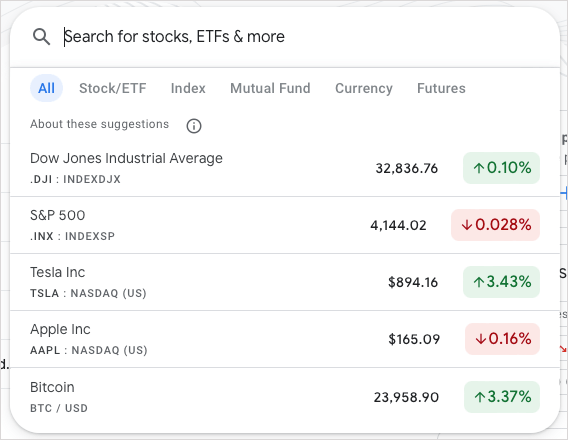

بدلاً من ذلك، يمكنك تحديد علامة الزائدبجوار السهم الذي تراه في قسم قد يهمك.
أضف سهمًا من قائمة المراقبة
هناك طريقة أخرى لإضافة الأوراق المالية إلى القائمة الافتراضية وهي فتح قائمة المراقبة ثم إضافتها من هناك.
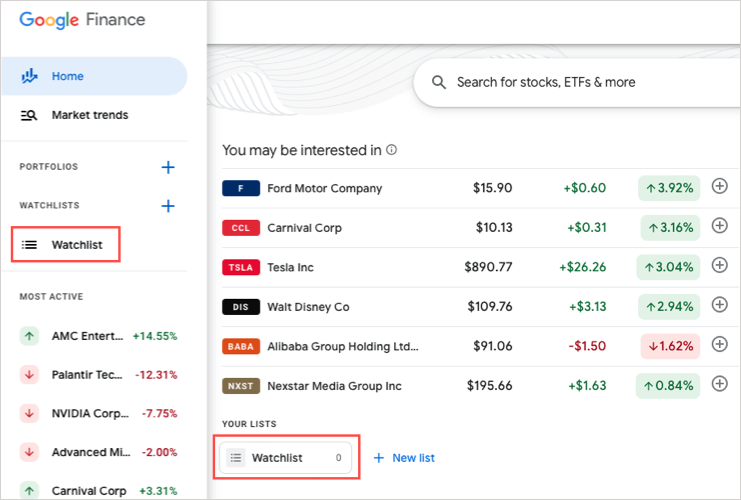
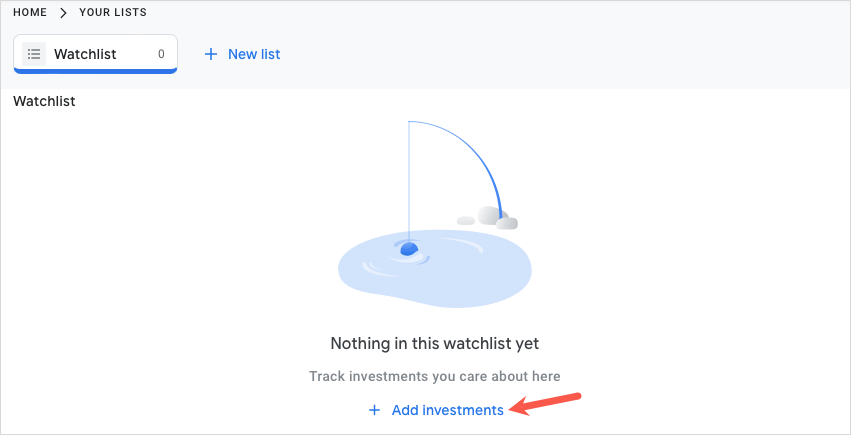
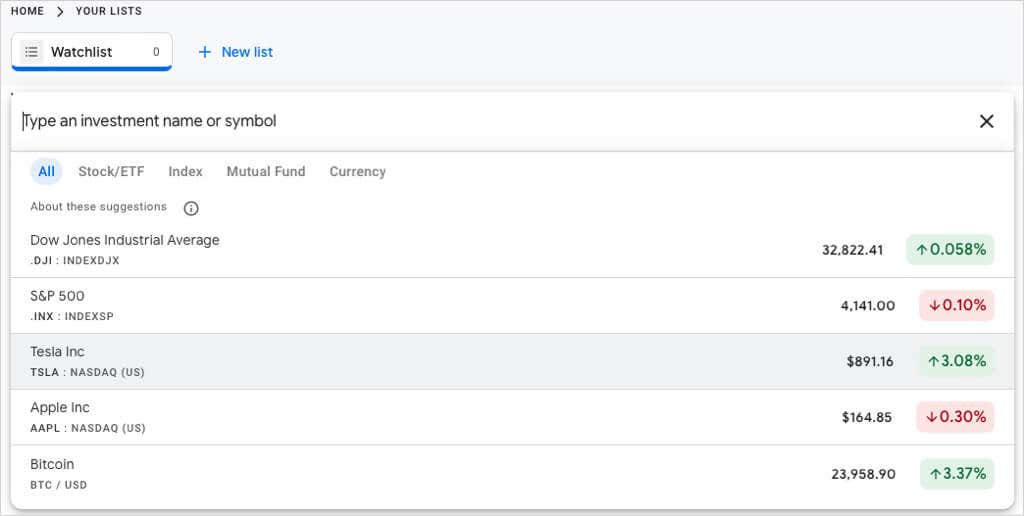
إنشاء قائمة مراقبة مخصصة في Google Finance
قد ترغب في إنشاء قائمة مراقبة مخصصة للأسهم لتنظيم الأوراق المالية التي تتبعها. على سبيل المثال، قد تحتاج إلى قائمة مخصصة لـ الاستثمارات التكنولوجية وأخرى لـ عملة مشفرة.
إنشاء قائمة مراقبة على الصفحة الرئيسية
إما تحديد قائمة جديدةفي قسم قوائمكبصفحة Google Finance الرئيسية أو تحديد علامة الزائدفي قسم قوائم المراقبة في قائمة الشريط الجانبي الأيسر..
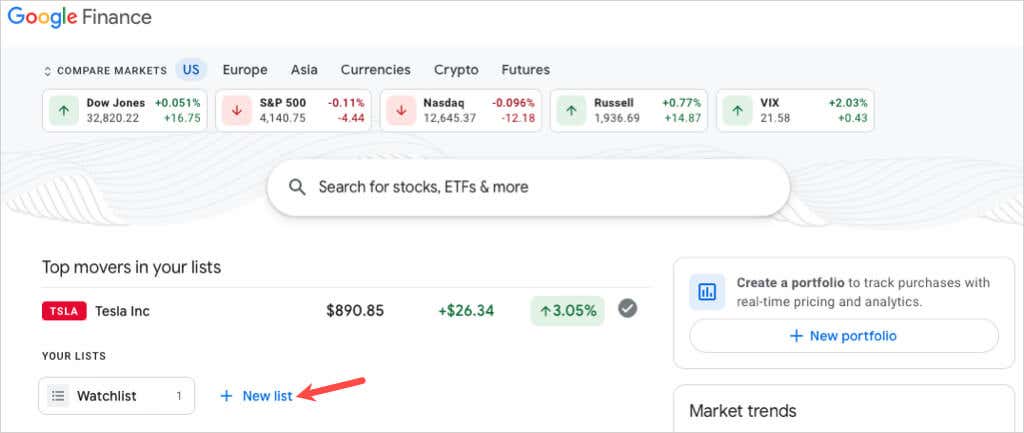
أدخل قائمتك الجديدة واسمك ثم اختر حفظ.
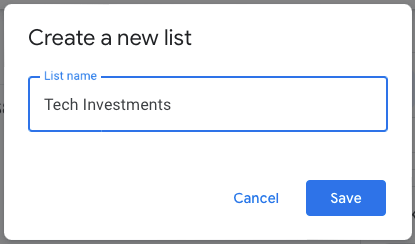
إنشاء قائمة مراقبة على صفحة السهم
يمكنك أيضًا إنشاء قائمة مراقبة مخصصة في نفس الوقت الذي تتابع فيه السهم. في صفحة تفاصيل الأمان، حدد متابعةواختر قائمة مراقبة جديدة. قم بتسمية القائمة الجديدة واختيار حفظ.
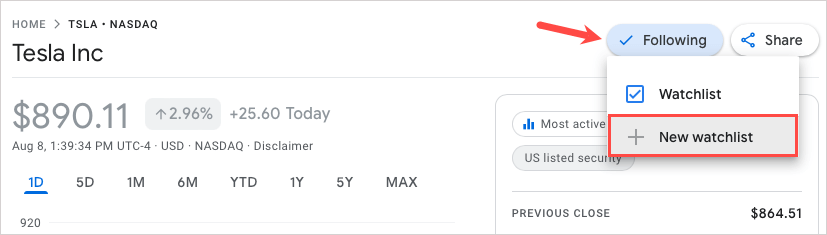
قم بإنشاء قائمة مراقبة في صفحة قوائمك
إذا قمت بفتح صفحة قوائمك عن طريق تحديد قائمة المراقبة الافتراضية الخاصة بك، فيمكنك إنشاء قائمة مخصصة من هذا المكان أيضًا. حدد قائمة جديدةفي الجزء العلوي، ثم قم بتسميتها، ثم اختر حفظ.
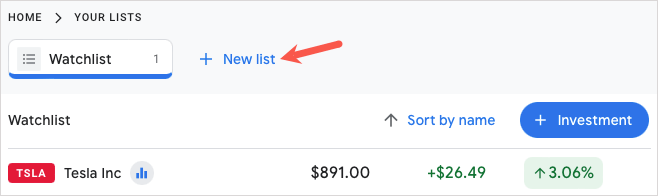
يمكنك إضافة الأسهم إلى قائمة المراقبة المخصصة الخاصة بك باستخدام نفس طرق إضافتها إلى قائمة المراقبة الافتراضية الموضحة أعلاه.
عرض قوائم المراقبة الخاصة بك
يمكنك بعد ذلك عرض قائمة المراقبة الخاصة بك في أي وقت من قوائمكعلى الشاشة الرئيسية أو قائمة الشريط الجانبي الأيسر. إلى جانب بيانات السوق، سترى الأخبار المالية وتقاويم الأرباح بناءً على الأوراق المالية الموجودة في قائمتك. يمكنك أيضًا إنشاء محفظة مالية جديدة في أعلى اليمين.
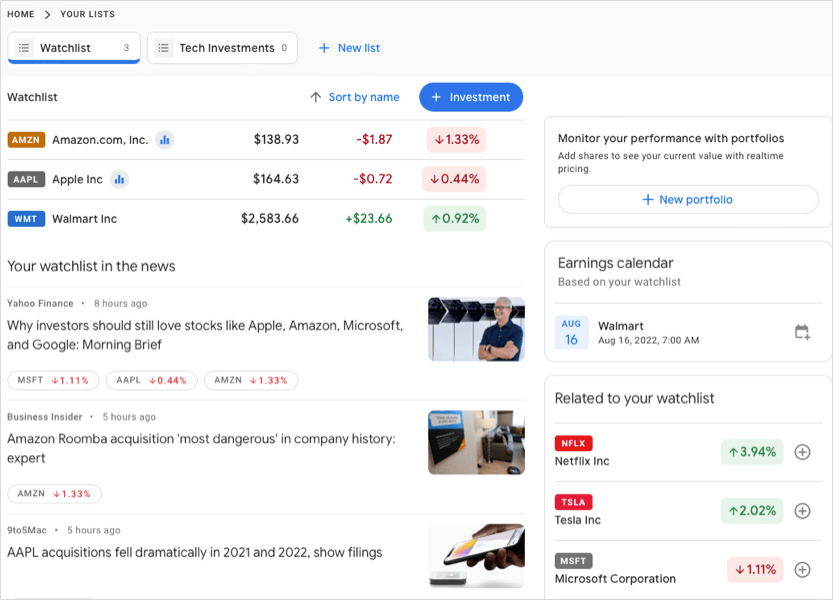
فرز قائمة المراقبة
إذا كنت ترغب في ترتيب قائمة المراقبة الافتراضية أو المخصصة، فافتح القائمة وحدد الرابط فرز حسبفي الجزء العلوي. ثم قم بالفرز حسب الاسم أو رمز المؤشر أو سعر السهم أو التغيير اليومي أو النسبة المئوية للتغيير اليومي. يمكنك أيضًا الاختيار من ترتيب تصاعدي أو تنازلي.
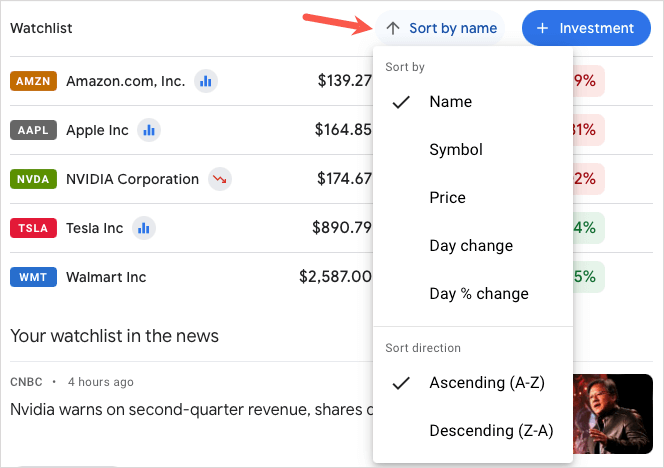
تحرير قائمة المراقبة
يمكنك إزالة الأوراق المالية من قائمة المراقبة الافتراضية أو من قائمة مخصصة تقوم بإنشائها. افتح "قائمة المراقبة"، ومرر مؤشر الماوس فوق السهم في القائمة، ثم حدد Xالذي يظهر على اليمين.
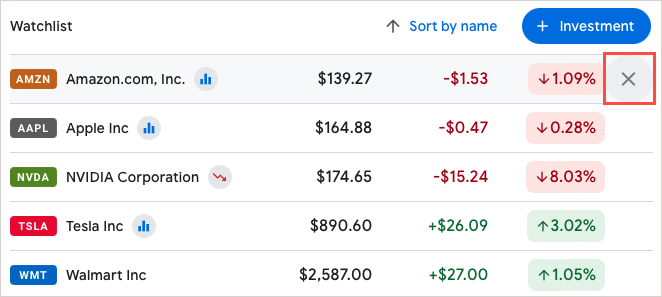
بالنسبة إلى قائمة المراقبة المخصصة التي تقوم بإعدادها، يمكنك أيضًا إعادة تسميتها أو حذفها أو نسخها. افتح قائمة المراقبة، وحدد النقاط الثلاثفي الجزء العلوي الأيسر، ثم حدد خيارًا.
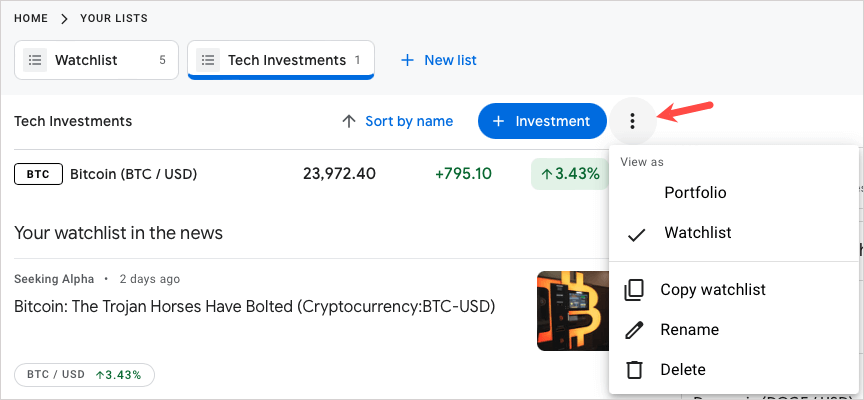
نظرًا لعدم توفر تطبيق جوال في Google Finance، يمكنك إلقاء نظرة على هذه تطبيقات سوق الأوراق المالية لنظامي التشغيل Android وiOS. يمكنك استخدام Yahoo Finance وJStock والمزيد للتحقق من استثماراتك أثناء التنقل.
.